Cómo hacer un fondo de pantalla en vivo para iPhone a partir de cualquier video o GIF. Cómo configurar la animación GIF como fondo de pantalla en vivo en iPhone Fondo de pantalla en vivo para iPhone 6s
Excelente protección contra virus y ataques externos, una gran cantidad de aplicaciones funcionales modernas, alta estabilidad y batería de larga duración: estas son las ventajas que hacen que los dispositivos móviles iOS sean populares en todo el mundo. Además, entre las ventajas de los dispositivos móviles de Apple, cabe destacar la presencia de una gran cantidad de imágenes brillantes y coloridas, con las que siempre puedes revivir el iPad o el iPhone, dándole cierta exclusividad.
Cómo configurar el fondo de pantalla de iOS
Si está cansado de los fondos de pantalla estándar de iOS, es muy fácil crear un nuevo diseño para su teléfono inteligente o tableta. Para ello, bastará con descargar las imágenes que te gustan y seguir unos sencillos pasos. Para instalar el fondo de pantalla para iOS necesitas:
- ve a la galería de dispositivos;
- abra cualquier imagen o foto que desee;
- haga clic en el menú (el icono de abrir está en la parte inferior de la pantalla);
- seleccione "Establecer como fondo de pantalla";
- ajustar la visualización de la imagen según sea necesario (ampliar o reducir, recortar, etc.);
- haga clic en el elemento de menú "Instalar".

En este caso, puede asignar la imagen seleccionada como fondo para la pantalla de bloqueo, la pantalla de inicio o ambas pantallas al mismo tiempo.
Fondos de pantalla en vivo en iOS
Para instalar fondos de pantalla en vivo para iOS (imágenes animadas), debe usar una aplicación especial, por ejemplo, LiveWallpaper. Debe descargarse e instalarse en el dispositivo. El programa cuenta con una interfaz clara y atractiva, por lo que no será difícil entender su funcionalidad. Además de instalar imágenes en vivo, la aplicación tiene una serie de características adicionales, incluida la búsqueda de imágenes en Internet.
Introducida en los días del iPhone 6s, la función de fondo de pantalla en vivo fue popular por un tiempo, después de lo cual todos se olvidaron de ella. ¡Pero en vano! Después de todo, esta es una gran oportunidad para diversificar la apariencia de la pantalla de bloqueo, especialmente si usa el fondo de pantalla a su gusto.
Con intoLive, puede crearlos fácilmente. Para ello, necesitas un vídeo, un GIF o una serie de fotos que la aplicación convertirá en fondos de pantalla animados. Así es como se hace.
1. Primero debe cargar el video en el iPhone a través de Dropbox, iCloud Drive, Embedded Web Server, iTunes u otro método. Si tiene una Mac, la forma más fácil de colocar videos es a través de AirDrop.


3. Seleccione el fragmento deseado y establezca la duración del fondo de pantalla, luego haga clic en la flecha en la esquina superior derecha para continuar.
4. Especifique el número de bucles para el video. En la versión gratuita, puede instalar solo un ciclo, pero esto es suficiente. Especialmente para videos de historias como .


5. Miramos el resultado resultante y hacemos clic en el botón "Guardar fotos en vivo". En la versión de pago, también puede configurar el primer cuadro.
Eso es todo. Solo queda instalar nuestro fondo de pantalla. Para hacer esto, abra "Configuración" → "Fondo de pantalla" y seleccione un video del álbum "Fotos en vivo". En la pantalla de bloqueo, se verá algo como esto.
O así. Por cierto, si toma fotogramas de películas, es mejor buscar videos sin barras negras. Estropean un poco la apariencia, especialmente en dispositivos con un panel frontal blanco.
Como se mencionó anteriormente, intoLive está disponible en versiones regular y Pro, que no incluyen anuncios, descargas USB y Wi-Fi, duración extendida del fondo de pantalla y selección del primer cuadro. Puedo decir con confianza que puedes arreglártelas completamente con la versión gratuita.
Hermoso protector de pantalla como el iPhone 6s.
Nota: Las instrucciones marcadas con Jailbreak requieren que el dispositivo iOS pase por el procedimiento apropiado de jailbreak.
Nada es más fascinante sobre el iPhone 6s actualizado que "fondo de pantalla en vivo"? Los propietarios de iPhone 6s y 6s Plus recibieron la capacidad de configurar imágenes animadas de forma predeterminada. La fraternidad jailbreak no está de acuerdo con esta disparidad, y hoy instalaremos "fondos de pantalla en vivo" en cualquier iPhone que ejecute el sistema operativo iOS 9.
¡Atención! La administración de iPhones.ru no llama a nadie y no los obliga a la fuerza a realizar el procedimiento de jailbreak. El usuario tiene derecho a decidir si lo necesita o no. No somos responsables de la seguridad de los datos y el rendimiento del dispositivo.
Instalando el tweak LiveWallEnabler
Para habilitar el "fondo de pantalla en vivo" necesitamos instalar un ajuste LiveWallEnabler. No está incluido en la lista de repositorios estándar de la tienda Cydia y, por lo tanto, en la pestaña Fuentes agrega el siguiente recurso: repo.fortysixandtwo.com.

Inmediatamente después de la instalación, aparecerá una nueva categoría de pantallas de presentación en el elemento: Vivir. Cuando intente abrir esta colección, encontrará el siguiente mensaje:

A pesar de la instalación de la utilidad LiveWallEnabler, la colección de papel tapiz debe instalarse por separado. La aplicación ofrece ir al servicio Mega en la nube y descargar la colección allí, pero la necesidad de registrarse y una mayor instalación del paquete deb puede causar dificultades. Es por eso que, habiendo descargado previamente el fondo de pantalla, lo instalaremos usando la utilidad iFunBox y administrador de archivos iFile(si lo desea, puede utilizar un paquete diferente).
Según el teléfono inteligente que esté usando (iPhone 6 o iPhone 6 Plus), descargue el archivo a continuación usando una PC de escritorio o una computadora portátil:
- "fondo de pantalla en vivo" para iPhone 6;
- "fondo de pantalla en vivo" para iPhone 6 Plus.
Habiendo instalado previamente la utilidad iFunBox(Descargar del sitio oficial) Conecta el iPhone a la computadora. Después de que iFunBox detecte su teléfono inteligente, abra la pestaña Almacenamiento principal y arrastre el paquete deb descargado (archivo Livewallpaper previamente descargado) allí.

Una vez completada la descarga, se puede apagar el iPhone y proceder a instalar el paquete deb.
En su teléfono inteligente, inicie el administrador de archivos iFile (repositorio: BigBoss) y abra el directorio: /var/móvil/Media/almacenamiento_general/
Toque el paquete de instalación descargado usando iFunBox, seleccione el elemento instalador y espera a que termine la instalación.

La instalación de "fondo de pantalla en vivo" ha terminado.
Abierto Ajustes - Fondo de pantalla - Elegir nuevo fondo de pantalla y entrar en la colección Vivir.

Elija cualquiera de los fondos de pantalla animados presentados y configúrelo en Pantalla de bloqueo. Ahora es suficiente tocar la pantalla del teléfono inteligente cuando se desbloquea, ya que la imagen lo encontrará de inmediato con una hermosa animación.
Gracias a los ajustes de la tienda Cydia, en comparación con el iPhone 6s/6s Plus, la generación anterior de teléfonos inteligentes Apple puede:
- trabajar con 3D Touch en el menú de la aplicación interna;
- menú contextual abierto de iconos en Springboard;
- disparar en modo LivePhoto;
- mostrar fondo de pantalla animado.
Introducida en los días del iPhone 6s, la función de fondo de pantalla en vivo fue popular por un tiempo, después de lo cual todos se olvidaron de ella. ¡Pero en vano! Después de todo, esta es una gran oportunidad para diversificar la apariencia de la pantalla de bloqueo, especialmente si usa el fondo de pantalla a su gusto.
Con intoLive, puede crearlos fácilmente. Para ello, necesitas un vídeo, un GIF o una serie de fotos que la aplicación convertirá en fondos de pantalla animados. Así es como se hace.
1. Primero debe cargar el video en el iPhone a través de Dropbox, iCloud Drive, Embedded Web Server, iTunes u otro método. Si tiene una Mac, la forma más fácil de colocar videos es a través de AirDrop.


3. Seleccione el fragmento deseado y establezca la duración del fondo de pantalla, luego haga clic en la flecha en la esquina superior derecha para continuar.
4. Especifique el número de bucles para el video. En la versión gratuita, puede instalar solo un ciclo, pero esto es suficiente. Especialmente para videos de historias como .


5. Miramos el resultado resultante y hacemos clic en el botón "Guardar fotos en vivo". En la versión de pago, también puede configurar el primer cuadro.
Eso es todo. Solo queda instalar nuestro fondo de pantalla. Para hacer esto, abra "Configuración" → "Fondo de pantalla" y seleccione un video del álbum "Fotos en vivo". En la pantalla de bloqueo, se verá algo como esto.
O así. Por cierto, si toma fotogramas de películas, es mejor buscar videos sin barras negras. Estropean un poco la apariencia, especialmente en dispositivos con un panel frontal blanco.
Como se mencionó anteriormente, intoLive está disponible en versiones regular y Pro, que no incluyen anuncios, descargas USB y Wi-Fi, duración extendida del fondo de pantalla y selección del primer cuadro. Puedo decir con confianza que puedes arreglártelas completamente con la versión gratuita.
Puede poner cualquier fondo de pantalla en el iPhone, incluso las fotos que tome pueden convertirse en fondos de pantalla en vivo. ¿Cómo instalar un fondo de pantalla en vivo en iPhone (5, 6, 7, 8, X, SE) y iPad?
Hay dos tipos de fondos de pantalla que puede cambiar. El fondo de pantalla es la imagen que ve en la pantalla de inicio de su dispositivo detrás de sus aplicaciones.
El segundo tipo de fondo de pantalla está en la pantalla de bloqueo. Esto es lo que ves cuando enciendes tu iPhone con el botón de encendido. Puedes usar la misma imagen en ambos casos, pero también puedes usar diferentes fondos de pantalla.
¿Cómo configurar un fondo de pantalla dinámico/en vivo en iPhone y iPad?
Debe tener un fondo de pantalla que desea establecer. Tome una foto o descargue una hermosa foto.
1. Una vez que aparezca la imagen en su teléfono, vaya a la pantalla de inicio y presione " Ajustes».
2. En la sección "Configuración", vaya a " Fondo de pantalla" (en iOS 11. Si está utilizando una versión anterior de iOS, vaya a " Pantalla y fondo de pantalla' o algún otro nombre similar).
3. En "Fondo de pantalla", verá la pantalla de bloqueo y el fondo de pantalla actuales. Para cambiar una o ambas pantallas, haga clic en " Elige un nuevo fondo de pantalla».
4. Luego verá los tres tipos de fondos de pantalla integrados en el iPhone, así como todas las fotos almacenadas en su iPhone. Haga clic en cualquier categoría para ver los fondos de pantalla disponibles. Opciones integradas:
- Dinámica es un fondo de pantalla animado que se introdujo en iOS 7.
- Personal - papel pintado inamovible.
- vivir son fondos de pantalla en vivo, por lo que al presionarlos con fuerza se reproduce una breve animación.

Las categorías de fotos a continuación son de su aplicación Fotos y deberían explicarse por sí mismas. Haga clic en la colección de fotos que contiene la que desea usar.
Cuando encuentre una imagen que desee utilizar, tóquela. Si es una foto, puede mover la foto o escalarla haciéndola más grande. Esto cambiará la forma en que se mostrará la imagen cuando sea un fondo de pantalla (si es uno de los fondos de pantalla integrados, no podrá acercarlo ni ajustarlo). Una vez que tenga la foto como la quiere, haga clic en Establecer (o Cancelar si cambia de opinión).
Luego elige si quieres una imagen para tu pantalla de inicio, pantalla de bloqueo o ambas. Elija la opción que prefiera o haga clic en Cancelar si cambia de opinión.
La imagen es ahora el fondo de pantalla de tu iPhone. Si lo configura como fondo de pantalla, presione el botón de inicio y lo verá debajo de sus aplicaciones. Si lo está usando en la pantalla de bloqueo, bloquee su teléfono y luego presione el botón para activarlo y verá el nuevo fondo de pantalla.
¿Cómo usar Live Photos como fondo de pantalla en iPhone?
Para animar de alguna manera la pantalla del iPhone 6s, puede configurar las imágenes tomadas con Live Photos como fondo de pantalla. Pero primero necesitas crearlos.
Para configurar el fondo de pantalla:
Paso 1: Inicie la aplicación Fotos en su dispositivo.
Paso 4. Aparecerán 2 líneas con opciones en la parte inferior de la pantalla. Desplácese hacia abajo a la derecha hasta el icono "Establecer como fondo de pantalla". Haz click en eso.

Paso 5. De las 3 opciones que aparecen: Salvapantallas, Perspectiva y Foto en vivo, seleccione Foto en vivo (antes de hacer clic en el botón Establecer, puede ajustar la foto moviéndola y cambiando la escala).
Paso 6. Haga clic en el icono Instalar. Volverán a aparecer 3 opciones: Pantalla de bloqueo, Pantalla de inicio o Ambas pantallas.

Paso 7. Elige cualquiera de las opciones.
Listo. Su Live Photo aparecerá en la pantalla seleccionada. Al igual que Live Wallpaper, Live Photos no funcionará en la pantalla de inicio.
 Amplificador Bluetooth compacto Lo que necesitas
Amplificador Bluetooth compacto Lo que necesitas Resumen Pantalla alta Zera S Power
Resumen Pantalla alta Zera S Power FAT32 o NTFS: qué sistema de archivos elegir para una unidad flash USB o un disco duro externo
FAT32 o NTFS: qué sistema de archivos elegir para una unidad flash USB o un disco duro externo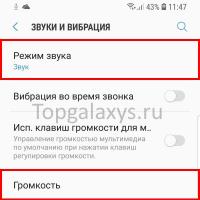 ¿Falta sonido en Galaxy S9?
¿Falta sonido en Galaxy S9? Actualizar flash player a nueva versión
Actualizar flash player a nueva versión Actualizar flash player a nueva versión
Actualizar flash player a nueva versión Unidad virtual Daemon Tools Lite para imágenes de disco
Unidad virtual Daemon Tools Lite para imágenes de disco